در قسمت تنظیمات ویندوز ۱۰ ، گزینه ای به نام حالت توسعه دهنده یا Developer Mode وجود دارد که وظیفه آن آسان تر کردن تست اپلیکیشن هایی است که خود شما قصد دارید آنها را توسعه دهید. برنامه های دیگری هم برای این کار وجود دارد. مانند: محیط Ubuntu Bash یا برنامه ای مبتنی بر دولوپرها. برای آشنایی بیشتر با حالت توسعه دهنده ویندوز ۱۰ وبسایت آموزشی وردپرس فور یو را همراهی کنید.
آموزش حالت توسعه دهنده ویندوز ۱۰
چگونه Developer Mode را فعال کنیم؟
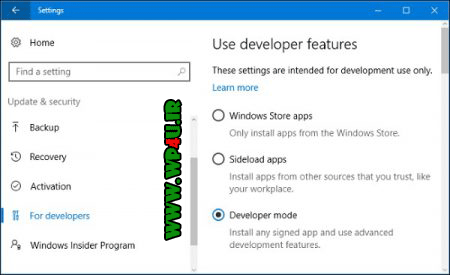
برای این کار مسیر زیر را دنبال کنید:
Settings > Update & Security > For Developers and select Developer mode
پس از این تنظیمات ویندوز ۱۰ شما در حالت توسعه دهنده قرار خواهد گرفت. قابلیت دیگر این موضوع این است که برای تمامی نسخه های ویندوز۱۰ ازجمله نسخه خانگی فراهم شده است.
اشکال زدایی و سایدلود اپلیکیشنهای ناسازگار در ویژیوال استدیو
این ویژگی به دو صورت قرار دارد:
۱) Windows apps
۲) Sideload apps
در مرحله اول به Windows apps بروید. با این کار به ویندوز این اجازه را می دهید تا فقط اپلیکیشن های UWP را از مایکروسافت نصب کند. دقت کنید اگر Windows apps را انتخاب کرده باشید، به فروشگاه های نرم افزاری دیگر هم اجازه نصب برنامه می دهید. (البته اگر یک گواهی معتبر ساین شده داشته باشید) اما حالت Developer mode این امکان را به شما می دهد تا برنامه هایی که حتی از فروشگاه های نرم افزاری ویندوز ساین نشده اند را هم نصب کنید. این قابلیت به نوعی جایگزین developer license در ویندوز ۸٫۱ می باشد و برای کامپیوترهای شخصی بسیار کاربردی است زیرا کاربر می تواند خودش این برنامه ها را توسعه دهد. ویژگی دیگرش این است که اجازه می دهد تا اپلیکیشن های UWP را در ویژوال استودیو دیباگ کنید.
ممکن است زمانی که یک پروژه اپلیکیشن UWP را در ویژوال استودیو باز کنید پیام “Enable Developer Mode for Windows 10” را ببینید، که از شما میخواهد Developer mode را فعال کنید؛ شما دیگر میتوانید برنامه مورد نظر را دیباگ (اشکال زدایی)، تست و در ویندوز استور آپلود کنید.
[stextbox id=”read” direction=”rtl”]در وردپرس فور یو بخوانید:
آموزش حل مشکل بروز رسانی خودکار ویندوز ۱۰
[/stextbox]
Bash on Ubuntu در ویندوز ۱۰
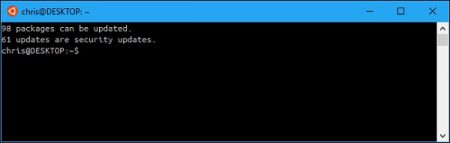
برای استفاده از این ویژگی در ویندوز، در مرحله نخست ویندوز خود را در حالت Developer mode قرار دهید. پس از این مرحله شما این اجازه را دارید تا سیستم ویندوز برای یونیکس یا Windows Subsystem for Linux را فعال کرده و محیط ابونتو را در Bash نصب کنید. توجه کنید اگر Developer mode غیر فعال شود، امکان دسترسی به Bash وجود ندارد زیرا زیر سیستم ویندوز لینوکس هم غیر فعال می شود.
دسترسی آسان تر به تنظیمات برای دولوپرها
صفحه ای وجود دارد به نام For Developers که این اجازه را صادر می کند تا شما به تنظیماتی که برای دولوپرها بسیار مهم است، دسترسی آسان و سریعی داشته باشید. در اینجا تمامی تنظیمات ویندوز وجود دارد.
اما مرورگر فایل ها در Developer mode چه چیزی را نشان می دهند؟
- پسوند فایل ها
- دیسک خالی
- فایل های مخفی
- فایل های سیستمی
همچنین برای دسترسی با سهولت به Run as a different user مسیر کامل دایرکتوری در نوار آدرس به نمایش در می آید.
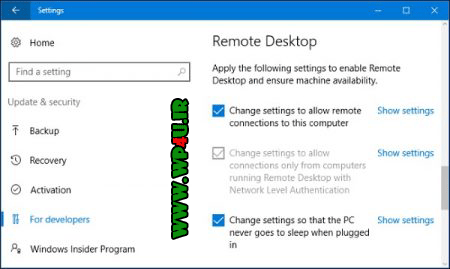
از قابلیت های Developer Mode برای Remote Desktop می توان به این موارد اشاره کرد:
- دسترسی همیشگی به ارتباطات کنترل از راه دور
- تغییر تنظیمات فایروال ویندوز که به کامپیوتر اجازه دهد به Remote Desktop وصل شود.
- تغییر تنظیمات پاور تا اگر کامپیوتر شما به برق وصل باشد، به حالت hibernate یا sleep نرود.
- اجازه به اسکریپ های محلی ساین نشده برای اجرای powershell
Device Portal و Device Discovery
برای فعال کردن Developer Mode باید پیش از هرچیز، Enable device portal را در حالت روشن قرار دهید تا سیستم ویندوز ۱۰ به صورت خودکار windows portal را نصب کند. با این کار نرم افزار روشن می شود و به کانکشن های ورودی فایروال اجازه اتصال می دهد.
Device Portal (پرتال دستگاه) را می توان اینگونه معرفی کرد: پرتالی که مبتنی بر وب است و برای توسعه نرم افزار یا اپلیکیشن ها استفاده می شود. یک سرویس دهنده محلی که وظیفه فراهم کردن اینترفرنس را برای کامپیوترهای شبکه را دارد.
اما با Device Discovery می توان با دستگاه دیگر با وارد کردن یک کد، به دستگاه دیگر جفت شد. برای مثال: زمانی که می خواهید اپلیکیشن های هولوگرافیم را توسعه دهید می توانید از این پرتال برای دسترسی از راه دور به HoloLens استفاده کنید.
[stextbox id=”read” direction=”rtl”]در وردپرس فور یو بخوانید:
آموزش بهترین روش برای رایت سی دی در ویندوز ۱۰
[/stextbox]
محدودیت های لینک های نمادین
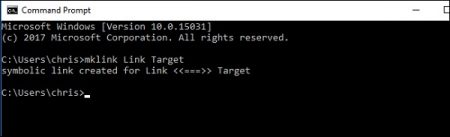
با آپدیت ویندوز۱۰ ، دیگر نه فقط کاربران Administrator بلکه دیگر افراد هم با فعال کردن Developer Mode می توانند لینک های نمادین بسازند. ساختن لینک نمادین به این صورت است که با command prompt و دستور mklink این لینک ساخته می شود. اما اگر بخواهید در حالت خارج از Developer Mode لینک بسازید، مانند بالا، پنجره command prompt را به عنوان Administrator فعال کرده و دستور mklink را وارد کنید. با Developer mode به ویندوز اعلام می کنید که شما یک توسعه دهنده هستید تا ویندوز به طور اتوماتیک تنظیمات مناسب را بر روی سیستم شما اعمال کند.
امیدواریم با حالت توسعه دهنده ویندوز ۱۰ بیشتر آشنا شده باشید و از آموزش های این مقاله استفاده کرده باشید.















بسیار عالی و کارآمد